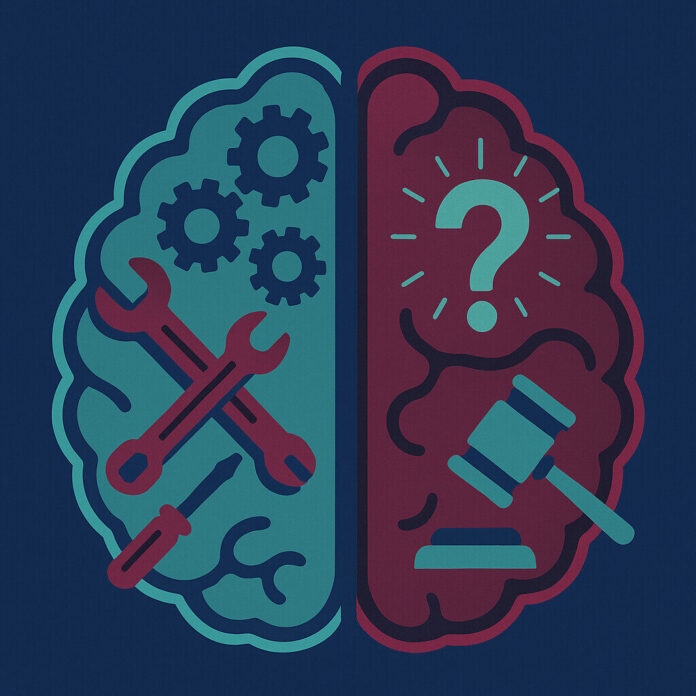ถ้าคุณเคยรู้สึกว่าการจัดการเอกสารหรือการแก้ไขโค้ดเป็นเรื่องยุ่งยาก ChatGPT Canvas อาจเป็นคำตอบที่คุณกำลังมองหาครับ 🎉 เครื่องมือนี้ถูกออกแบบมาเพื่อช่วยให้คุณทำงานได้มีประสิทธิภาพมากขึ้น ไม่ว่าจะเป็นการเขียนบทความ การพัฒนาโค้ด หรือการจัดระเบียบโปรเจกต์ใหญ่ๆ มาดูกันครับว่า ChatGPT Canvas ทำอะไรได้บ้างและใช้งานอย่างไร
ChatGPT Canvas คืออะไร?
ChatGPT Canvas เป็นฟีเจอร์ใหม่ที่ช่วยให้ผู้ใช้สามารถทำงานร่วมกับ AI ได้ในรูปแบบที่มีประสิทธิภาพมากกว่าเดิม โดยเฉพาะสำหรับงานเขียนและโค้ดที่ต้องการการปรับแต่งและแก้ไขอย่างละเอียด ฟีเจอร์นี้จะเปิดหน้าต่างพิเศษขึ้นมาเพื่อให้คุณทำงานร่วมกับ AI ได้แบบเรียลไทม์จุดเด่นของ ChatGPT Canvas
- แก้ไขเนื้อหาได้โดยตรง: คุณสามารถเพิ่ม ลบ หรือปรับแต่งข้อความที่ AI สร้างขึ้นได้ทันที
- AI ช่วยเสนอคำแนะนำ: เช่น การปรับความยาว การปรับระดับภาษา หรือการตรวจสอบไวยากรณ์
- ควบคุมเวอร์ชัน: ย้อนกลับไปยังเวอร์ชันก่อนหน้าได้ง่าย
- เหมาะสำหรับโปรเจกต์ขนาดใหญ่: เช่น บทความยาว โค้ด หรือเอกสารที่ต้องการการจัดระเบียบ
💡 ในความเห็นของผม ฟีเจอร์นี้เหมาะมากสำหรับคนที่ต้องการสร้างเนื้อหาคุณภาพสูงโดยไม่เสียเวลาไปกับกระบวนการแก้ไขที่ซับซ้อนครับ
วิธีใช้งาน ChatGPT Canvas แบบ Step-by-Step
1. เริ่มต้นด้วยการเปิดใช้งาน ChatGPT Canvas
- เข้าสู่ระบบใน ChatGPT ผ่านเบราว์เซอร์ (ตอนนี้ใช้ผ่านเว็บได้เท่านั้นครับ)
- หากคุณใช้ ChatGPT Plus หรือ Team Account ให้เลือก GPT-4o พร้อม Canvas จากเมนูด้านบน
- หรือกดที่ปุ่มเครื่องมือ แล้วใช้ แคนวาส
- หรือพิมพ์คำสั่ง เช่น “Use Canvas” เพื่อเปิดฟีเจอร์นี้
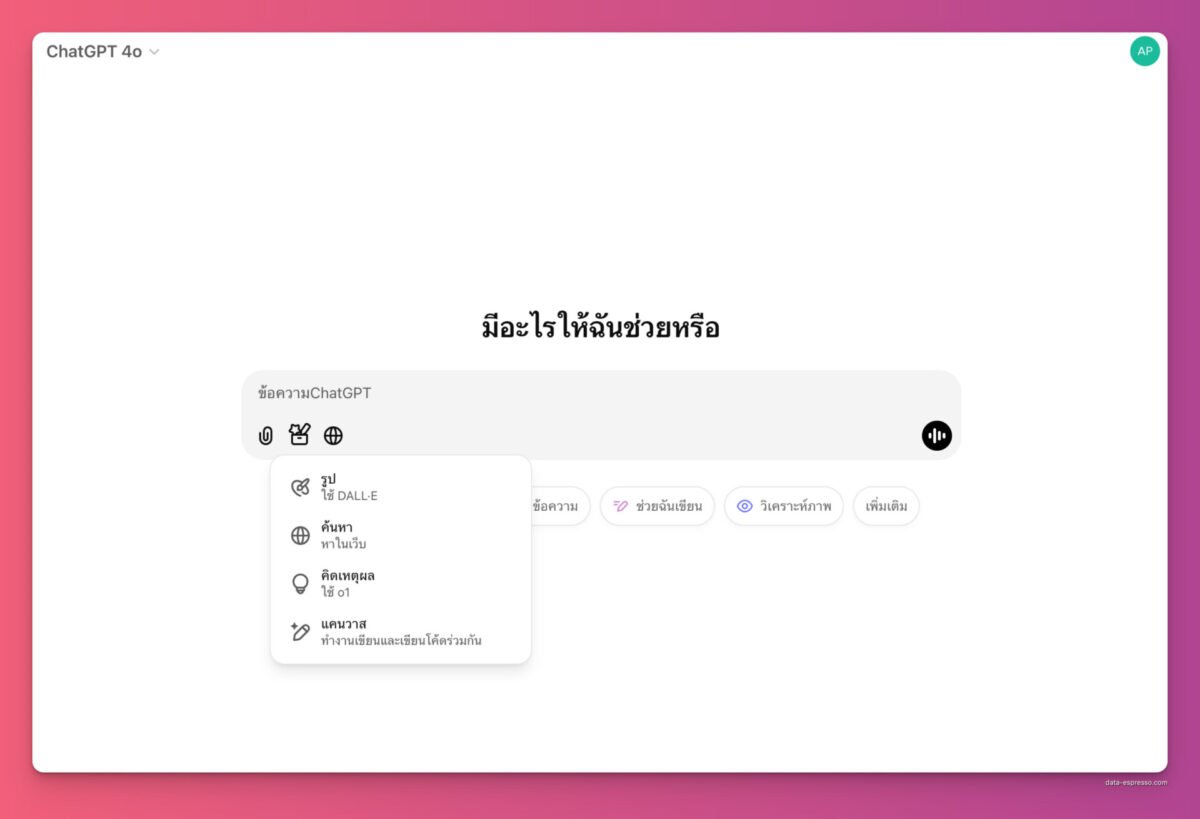
เริ่มต้นแชทด้วย Canvas
- คลิกปุ่ม “แคนวาส” เพื่อเริ่มต้น ก่อนเริ่ม Chat
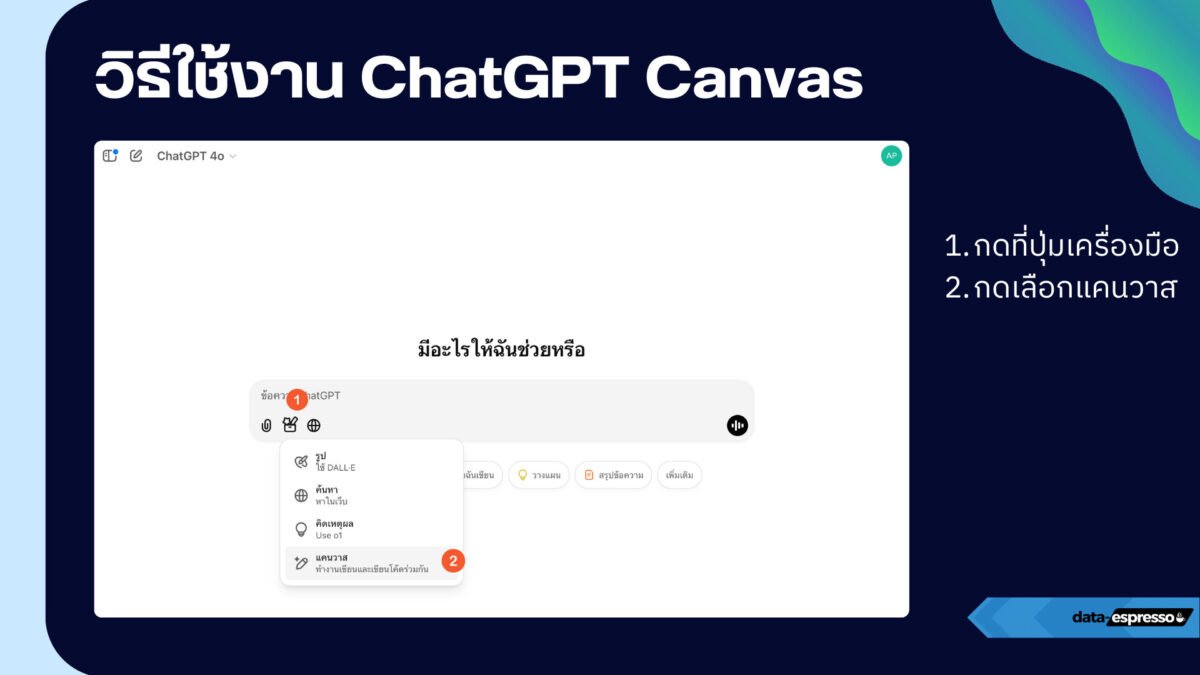
- พิมพ์คำสั่งหรือคำอธิบายโปรเจกต์ในช่องข้อความ เช่น “ช่วยเขียนบทความเกี่ยวกับ AI ในอุตสาหกรรมสุขภาพ”
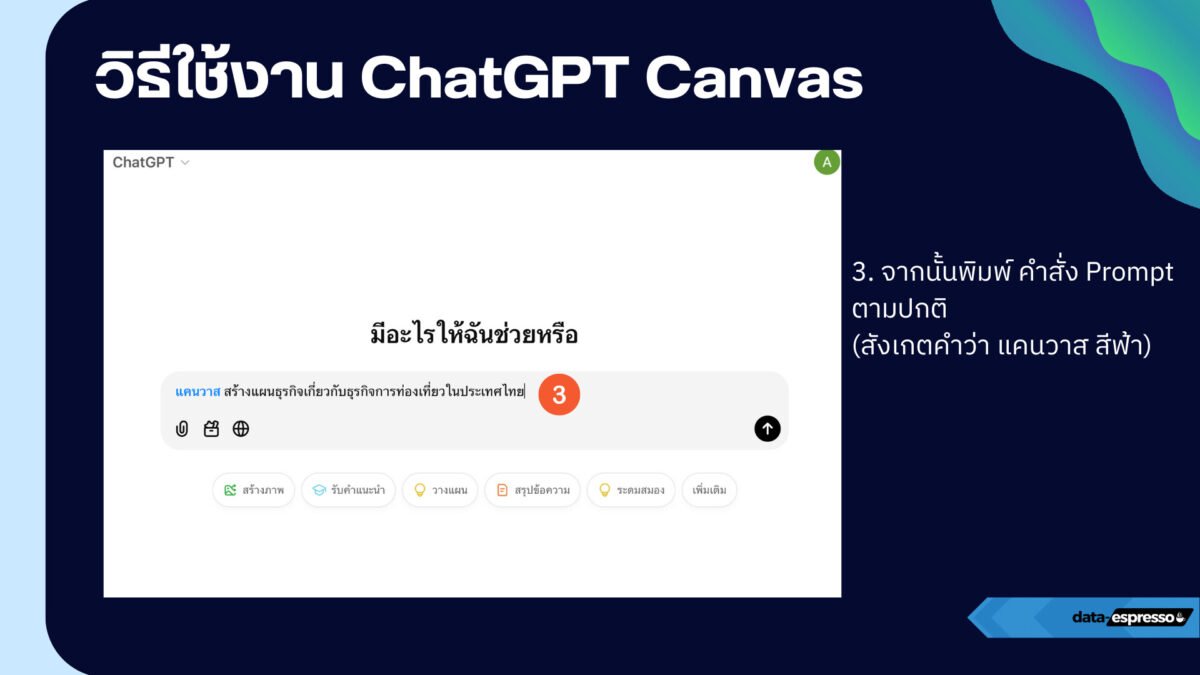

- รอ ChatGPT พิมพ์จนเสร็จเครื่องมือ Canvas จะแสดงขึ้นมา
เครื่องมือของ ChatGPT Canvas
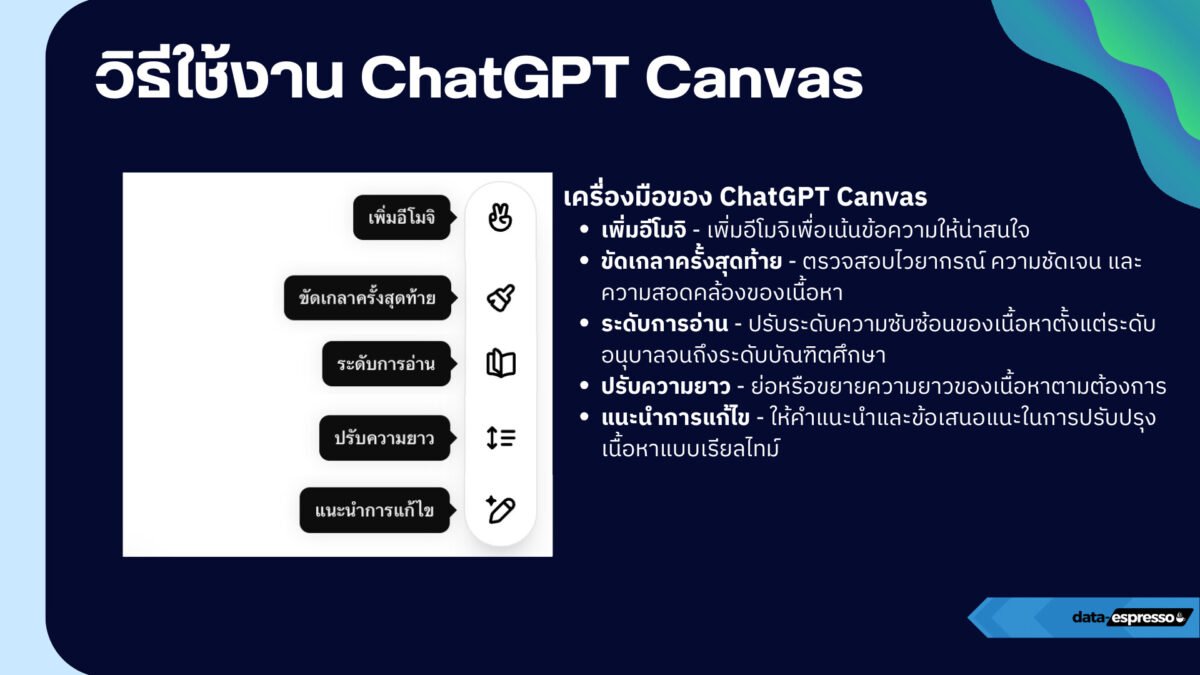
- เพิ่มอีโมจิ – เพิ่มอีโมจิเพื่อเน้นข้อความให้น่าสนใจ
- ขัดเกลาครั้งสุดท้าย – ตรวจสอบไวยากรณ์ ความชัดเจน และความสอดคล้องของเนื้อหา
- ระดับการอ่าน – ปรับระดับความซับซ้อนของเนื้อหาตั้งแต่ระดับอนุบาลจนถึงระดับบัณฑิตศึกษา
- ปรับความยาว – ย่อหรือขยายความยาวของเนื้อหาตามต้องการ
- แนะนำการแก้ไข – ให้คำแนะนำและข้อเสนอแนะในการปรับปรุงเนื้อหาแบบเรียลไทม์
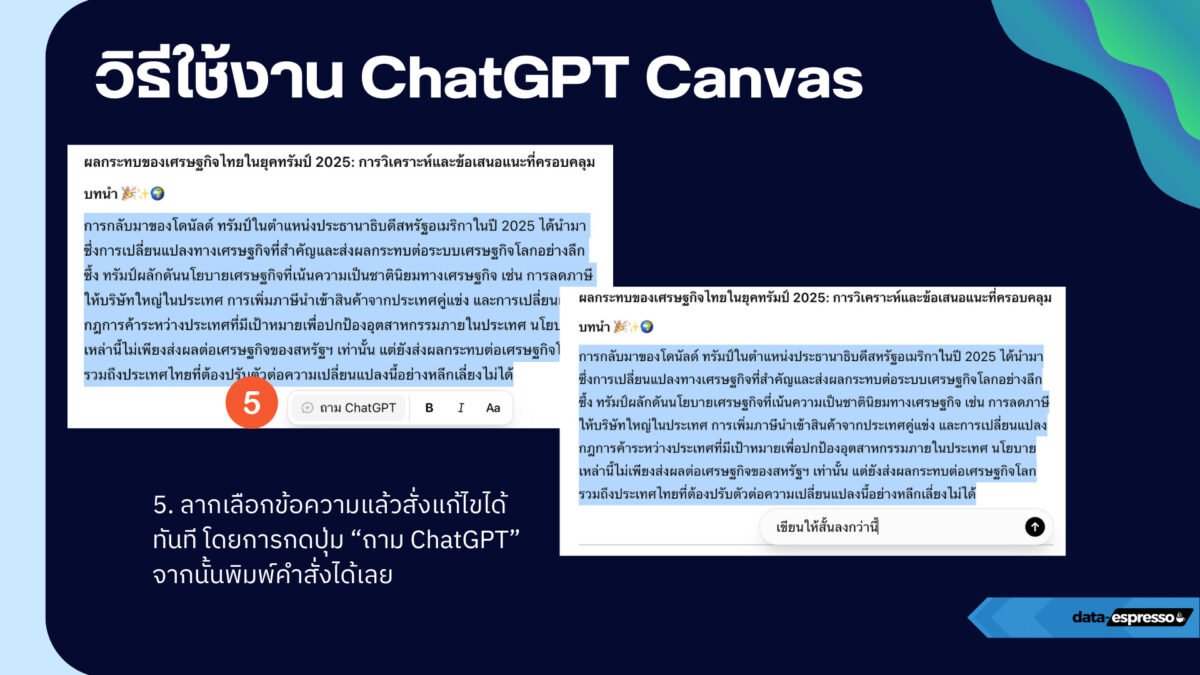
- ลากไฮไลต์ข้อความที่ต้องการแก้ไขแล้วสั่งแก้ไขได้ทันที โดยการกดปุ่ม “ถาม ChatGPT” จากนั้นพิมพ์คำสั่งได้เลย แล้วขอให้ AI ช่วย เช่น “ทำให้ย่อหน้านี้กระชับขึ้น” หรือ “เพิ่มตัวอย่างในส่วนนี้”
💡 จากประสบการณ์ส่วนตัว ผมพบว่าการจัดระเบียบเนื้อหาใน Canvas ช่วยลดความสับสนและเพิ่มความเข้าใจในโปรเจกต์ได้ดีมากครับ
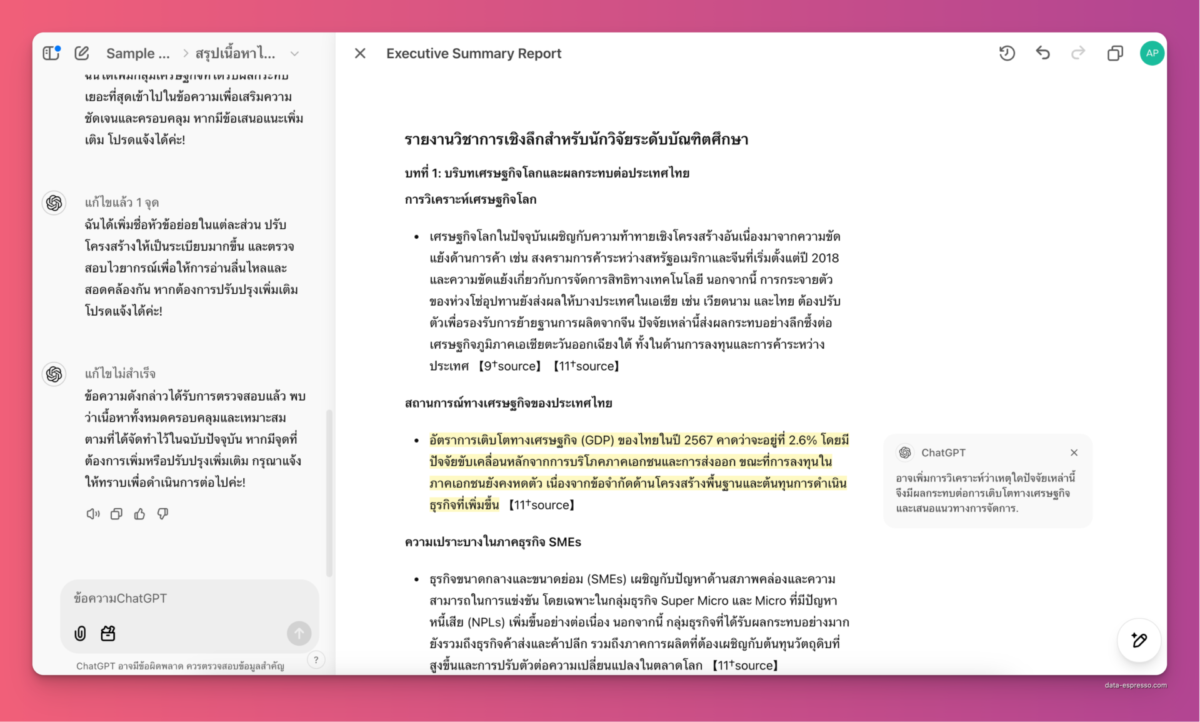
เคล็ดลับในการใช้งาน ChatGPT Canvas ให้มีประสิทธิภาพสูงสุด
- ใช้คำสั่งที่ชัดเจน
ยิ่งคุณให้รายละเอียดมากเท่าไร AI ก็จะตอบสนองได้ตรงจุดมากขึ้น เช่น แทนที่จะบอกว่า “ช่วยเขียนบทความ” ให้ลองระบุหัวข้อ โทนเสียง และกลุ่มเป้าหมาย - ทดลองฟีเจอร์ต่างๆ
อย่าลืมใช้ฟีเจอร์อย่าง Length Adjustment (ปรับความยาว) และ Reading Level Adjustment (ปรับระดับภาษา) เพื่อให้เนื้อหาของคุณเหมาะสมที่สุด - ทำงานร่วมกับทีม
ฟีเจอร์นี้รองรับการทำงานร่วมกันแบบเรียลไทม์ เหมาะสำหรับทีมที่ต้องการแชร์ความคิดเห็นหรือแก้ไขงานไปพร้อมๆ กัน - ใช้สำหรับ SEO Content
หากคุณเขียนบทความ SEO สามารถเพิ่มคีย์เวิร์ดหรือขอให้ AI ช่วยตรวจสอบโครงสร้าง Heading ได้ง่ายๆ
ตัวอย่างการใช้งานจริง
ลองนึกภาพว่าคุณกำลังเขียนบทความเกี่ยวกับ Digital Transformation สำหรับธุรกิจ คุณสามารถ:
- ใช้ Canvas เพื่อร่างหัวข้อหลัก เช่น การเปลี่ยนผ่านด้วย AI, การจัดการข้อมูล, และกลยุทธ์ด้านเทคโนโลยี
- ขอให้ AI ช่วยเติมเนื้อหาในแต่ละหัวข้อ พร้อมตัวอย่างจากกรณีศึกษา
- ปรับแต่งภาษาหรือเพิ่ม Infographic โดยขอคำแนะนำจาก AI
💡 ถ้าให้วิเคราะห์ ผมคิดว่า Canvas เป็นเครื่องมือที่ช่วยลดเวลาในการสร้างเนื้อหาได้ถึง 50% เลยครับ
ข้อจำกัดที่ควรรู้
แม้ว่าจะมีฟีเจอร์ที่หลากหลาย แต่ ChatGPT Canvas ยังมีข้อจำกัดบางประการ:
- ใช้งานได้เฉพาะบน GPT-4o ซึ่งอาจมีข้อจำกัดเรื่องจำนวนครั้งต่อวัน
- ยังไม่รองรับบนมือถือ (ณ วันที่เขียนบทความ)
สรุป
ChatGPT Canvas เป็นเครื่องมือที่ทรงพลังสำหรับคนทำงานด้านเนื้อหาและโค้ด ด้วยฟีเจอร์ที่ช่วยให้กระบวนการสร้าง แก้ไข และปรับแต่งเป็นไปอย่างราบรื่น ในความเห็นของผม นี่คือหนึ่งในฟีเจอร์ที่ดีที่สุดของ OpenAI ที่เหมาะสำหรับทั้งมือใหม่และมือโปรครับ 🎯💬 คะแนนส่วนตัว: 9/10
เหตุผล: ใช้งานง่าย ฟีเจอร์ครบ แต่ยังมีข้อจำกัดเรื่องแพลตฟอร์มมือถือถ้าคุณยังไม่ได้ลอง ผมแนะนำให้เริ่มใช้วันนี้เลยครับ! 😊
ขอบคุณที่ติดตามอ่านจนจบนะครับ แล้วเจอกันใหม่ในบทความหน้า สวัสดีครับ! 👋😊
#ChatGPTCanvas #AIContentCreation #ContentMarketing #ProductivityTools
อ้างอิง:
How-To Geek – ChatGPT’s New Canvas Feature
อ่านเพิ่มเติมเกี่ยวกับ ChatGPT:
- ChatGPT Pro: แผนบริการใหม่ AI ขั้นเทพจาก OpenAI
- ChatGPT: ปรากฏการณ์ AI ที่กำลังเปลี่ยนโลก
- ChatGPT Prompt สร้างภาพประกอบเนื้อหาให้ดูน่าสนใจ
#datascience #generativeai #genai #dataespresso
.